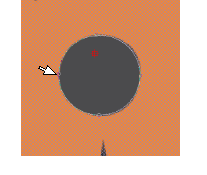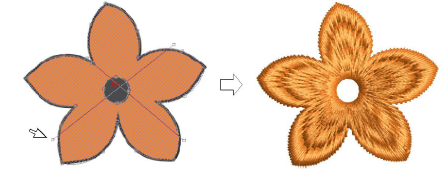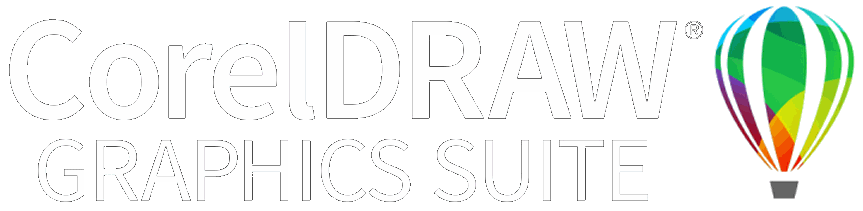Aggiungi buchi a sagome libere
Mentre EmbroideryStudio fornisce strumenti speciali per il ritaglio ed il riempimento buchi in oggetti esistenti, esso ti permette anche di aggiungere buchi a sagome chiuse mentre digitalizzi.
Per aggiungere buchi a sagome libere...
-
Usa uno degli strumenti di digitalizzazione a forma libera per creare la sagoma. Basta seguire i suggerimenti per aggiungere buchi mentre digitalizzi. In alternativa, seleziona l’oggetto finale e clicca lo strumento di sagoma libera associato. I punti si visualizzano attorno al profilo dell’oggetto.
-
Digitalizza buchi supplementari assicurandoti che non si sovrappongano. Premi Invio ogni volta.
Suggerimento: Per rimuovere buchi indesiderati, seleziona l’oggetto ed usa lo strumento Risagoma oggetto per eliminare punti di controllo attorno al buco.
Questioni relative...